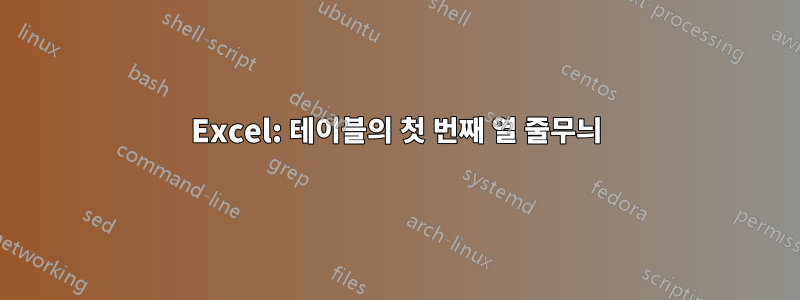
답변1
OP 댓글을 기반으로 편집: 줄무늬 행을 첫 번째 열에서만 다른 색상으로 표시하려면 조건부 서식을 사용할 수 있습니다.
고유한 밴딩을 적용하려는 셀을 선택하고 "조건부 서식" > 새 규칙 > 수식을 사용하여 서식을 지정할 셀 결정을 클릭합니다.
수식에 다음을 입력합니다.
=MOD(ROW(),2)=1
"서식"을 클릭하고 원하는 채우기 색상을 선택하세요. 나는 다시 노란색으로 가서 다음을 얻었습니다.

새 행을 추가하는 경우 서식을 확장해야 할 수도 있습니다.
원래 답변 누군가 첫 번째 열 밴딩에 대한 정보가 필요한 경우 다음을 유지하십시오. 첫 번째 열에만 색상을 지정하려면 "줄무늬 열"을 원하지 않고 "첫 번째 열"을 원합니다. 이는 스크린샷에서 선택한 줄무늬 열 상자 위에 있는 확인란입니다.
리본의 "표 스타일" 섹션에서 선택한 표 테마를 마우스 오른쪽 버튼으로 클릭하고 "수정"(아래 3단계에서 시작)을 누르거나 다음 단계를 모두 수행하여새로운스타일:
1단계 - 표 스타일 섹션에서 수평선이 위에 있는 아래쪽 화살표를 클릭합니다.

3단계 - 그런 다음 "첫 번째 열"을 선택하고 원하는 색상으로 서식을 지정합니다. 여기서는 사진에서 눈에 띄도록 노란색으로 만들었습니다.

이제 새 스타일이 리본의 표 스타일 섹션에 있습니다. "첫 번째 열"이 선택되어 있는지 확인하세요.

OP 댓글을 기반으로 한 두 번째 편집
조건부 서식을 사용하고 싶지 않은 경우 내가 아는 유일한 다른 방법은 "도우미 테이블"을 사용하는 것입니다.
아래 예에서는 A2에 수식이 있는 테이블을 Col A에 추가했습니다.=B2

그런 다음 데이터 테이블의 길이에 맞게 해당 테이블을 아래로 끌면 수식이 미리 채워집니다. 다음으로 데이터 테이블에서 날짜 필드를 숨기고 각 테이블의 색상 형식을 고유하게 지정했습니다. 위의 원래 답변에 있는 형식 지정 단계를 사용하여 헤더 표시줄 색상을 변경할 수 있습니다.

누군가 데이터를 필터링하면 표시되지 않는 데이터 테이블의 행을 설명하기 위해 수식을 사용해야 할 수도 있지만, 데이터 테이블이 정렬되면 날짜가 계속 일치해야 합니다.
도움이 되었기를 바랍니다!




